Las 7 formas principales de arreglar el estado de solo lectura de OneNote
Microsoft OneNote es una de las aplicaciones para tomar notas más antiguas y con más funciones. Desafortunadamente, incluso después de años de desarrollo, el software sufre problemas de sincronización aleatorios, errores sin conexión y estado de solo lectura. El último es muy confuso porque no le permite realizar cambios en la nota en OneNote. Estas son las siete formas principales de corregir el estado de solo lectura de OneNote en Windows.

OneNote de solo lectura puede activarse debido a permisos de uso compartido incorrectos o cambios en las propiedades del bloc de notas. Discutiremos todos los escenarios posibles y resolveremos el problema por usted.
- 1. Deshabilitar solo lectura en las propiedades del cuaderno
- 2. Reabrir el Bloc de notas
- 3. Obtenga un enlace editable
- 4. Cierre OneNote desde otros dispositivos
- 5. Activar la suscripción de Microsoft 365
- 6. Comprobar el almacenamiento de OneDrive
- 7. Actualizar OneNote
- Empezar a editar notas de OneNote
1. Deshabilitar solo lectura en las propiedades del cuaderno
De forma predeterminada, OneNote guarda todos los blocs de notas en la aplicación OneDrive en Windows. Puede ver estos cuadernos desde el menú Administrador de archivos.
Si ha habilitado solo lectura para una computadora portátil, ahora es el momento de deshabilitarlo. Con el estado de solo lectura, solo puede abrir el cuaderno y no puede realizar cambios en él.
Paso 1: Abra el administrador de archivos en una PC con Windows o use el atajo de teclado Windows + E.
Lee También Cómo crear y compartir un álbum de fotos en teléfonos Samsung Galaxy
Cómo crear y compartir un álbum de fotos en teléfonos Samsung Galaxy2do paso: Vaya a OneDrive > OneNote y verá todas sus libretas de OneNote almacenadas en la lista.
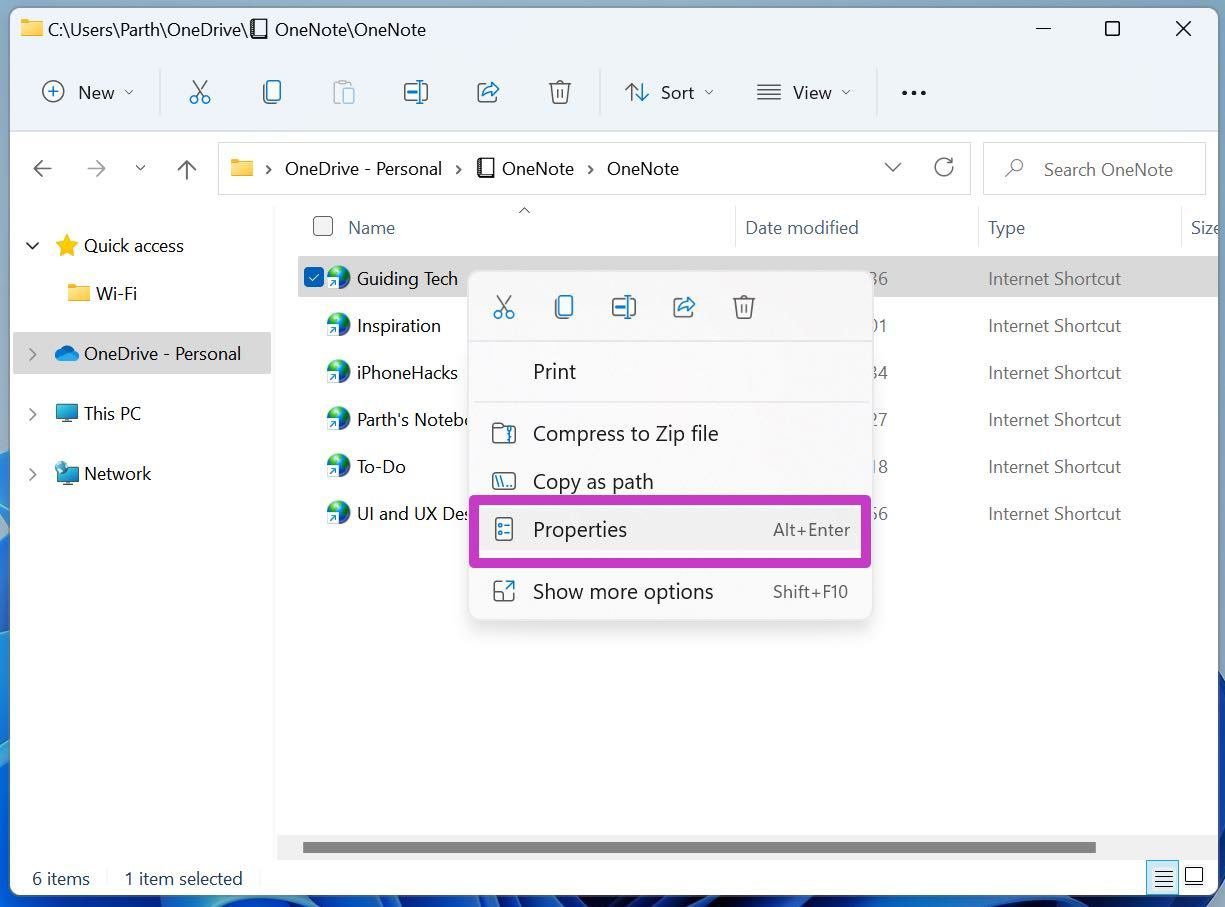
Paso 3: Haga clic con el botón derecho en la computadora portátil con la que tiene problemas y abra Propiedades.
Paso 4: En General > Atributos, desactive solo leyendo y haga clic en Aceptar en la parte inferior.
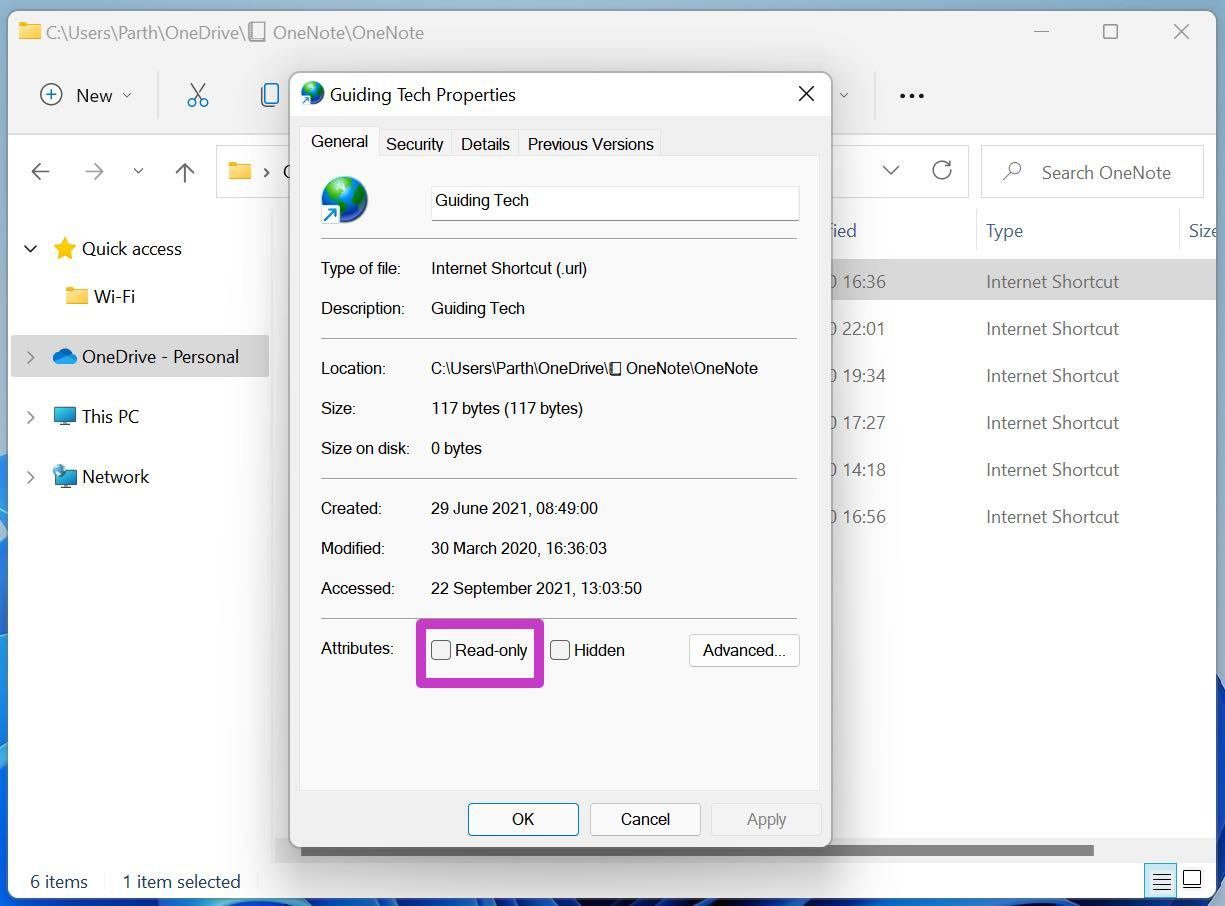
Abra OneNote e intente acceder a una nota allí.
2. Reabrir el Bloc de notas
Este truco funcionó de maravilla para nosotros cuando encontramos errores de sincronización y fuera de línea de OneNote en un cuaderno OneNote específico. Puede cerrar una libreta y volver a abrirla en la misma ubicación. Esto es lo que debe hacer.
Paso 1: Abra OneNote en Windows 10/11.
Lee También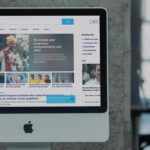 Cómo otorgar y revocar permisos para editar Google Docs en dispositivos móviles y web
Cómo otorgar y revocar permisos para editar Google Docs en dispositivos móviles y web2do paso: Haga clic en todas las libretas en la parte superior y haga clic con el botón derecho en una libreta que muestre el estado de solo lectura.
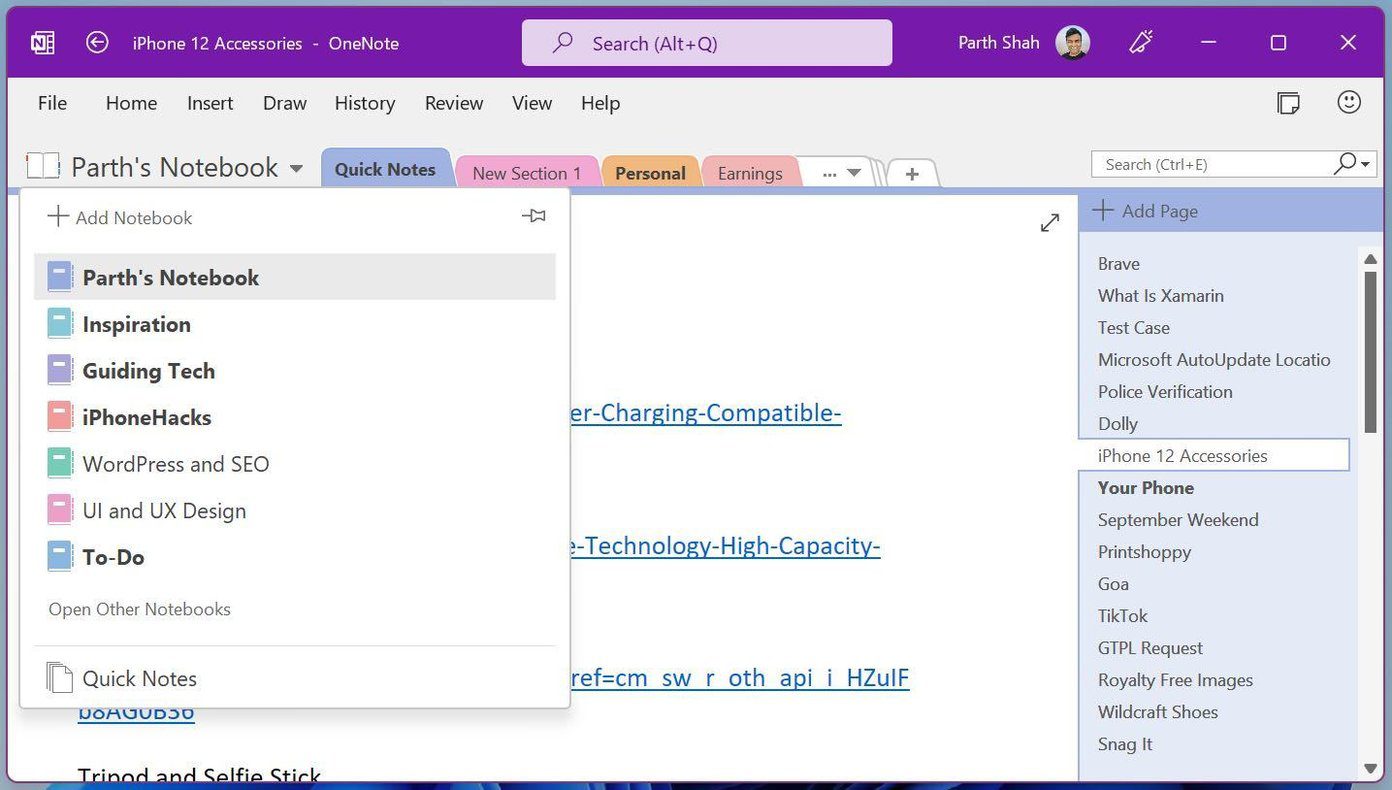
Paso 3: Seleccione Cerrar este cuaderno.
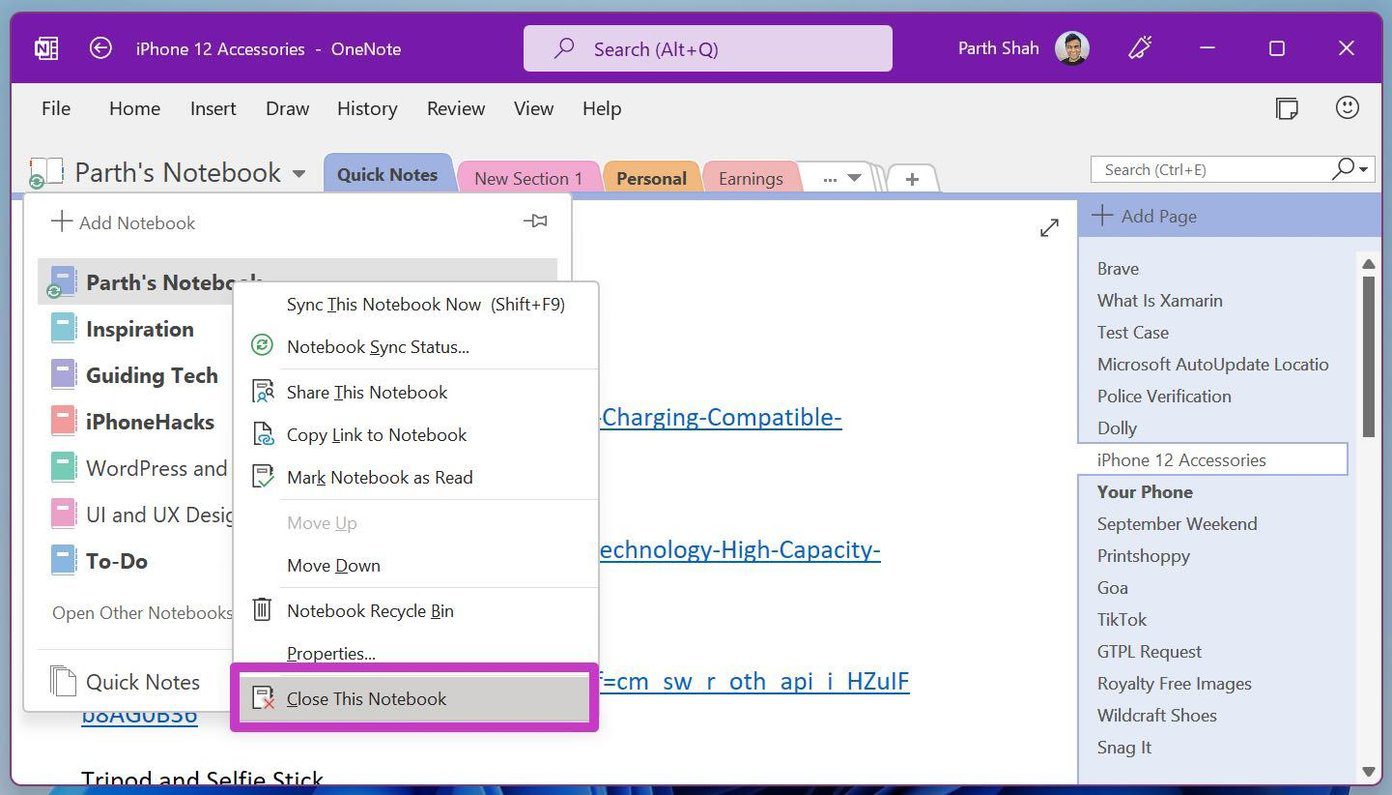
Paso 4: Vaya a Archivo > Abrir y seleccione la ubicación del cuaderno en OneDrive y ábralo.
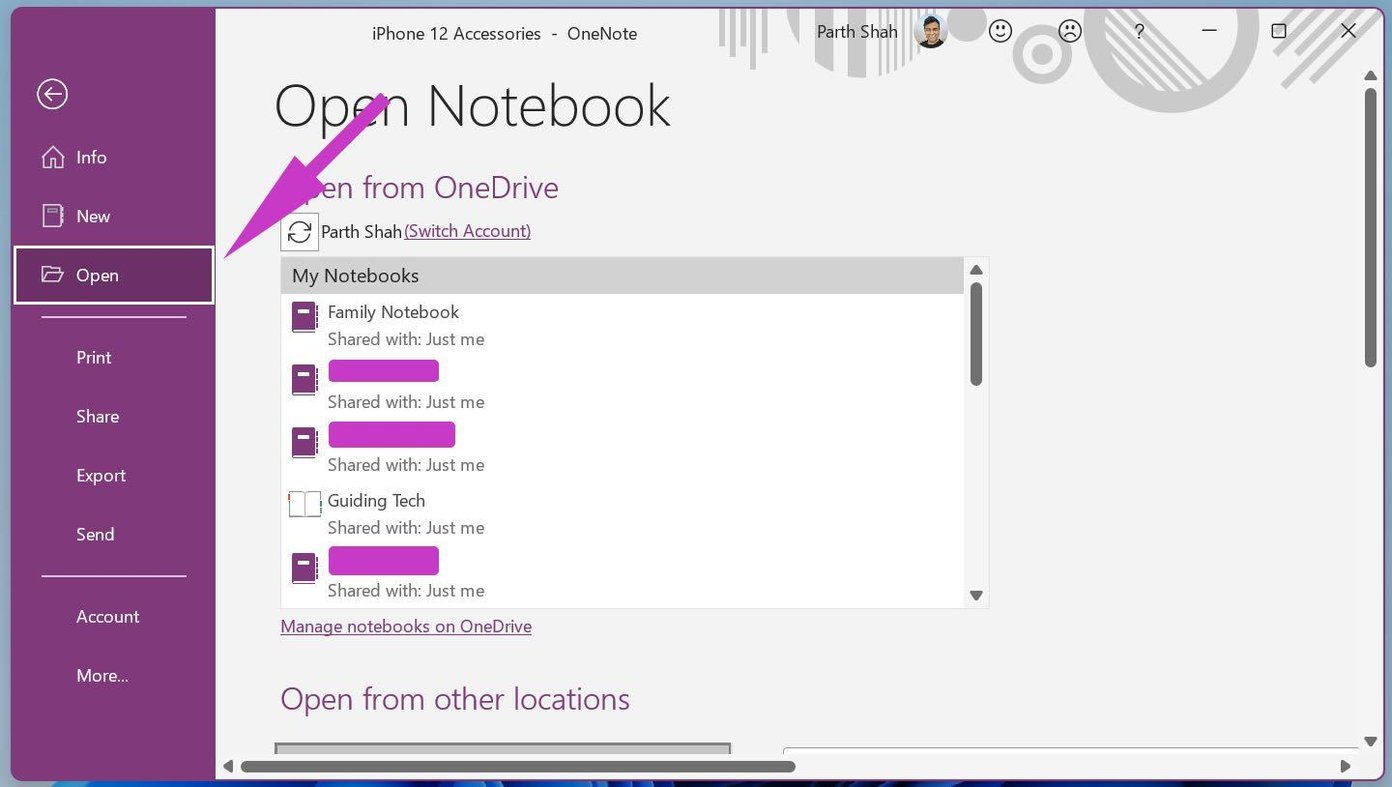
Intente abrir las notas desde la sección del cuaderno y no verá el error de solo lectura.
3. Obtenga un enlace editable
OneNote también le permite compartir cuadernos con otros. Si está trabajando con libretas compartidas y se le ha proporcionado un enlace de solo lectura, no podrá editar la nota. Mostrará el estado de solo lectura.
Debe pedirle al administrador que le envíe un enlace a la libreta con permiso de edición. Así es cómo.
Lee También Apex Legends no se lanzará en PC: aquí hay 8 formas de solucionarlo
Apex Legends no se lanzará en PC: aquí hay 8 formas de solucionarloPaso 1: Abra el bloc de notas de OneNote que necesita compartir.
2do paso: Vaya a Archivo > Compartir > Obtener vínculo para compartir.
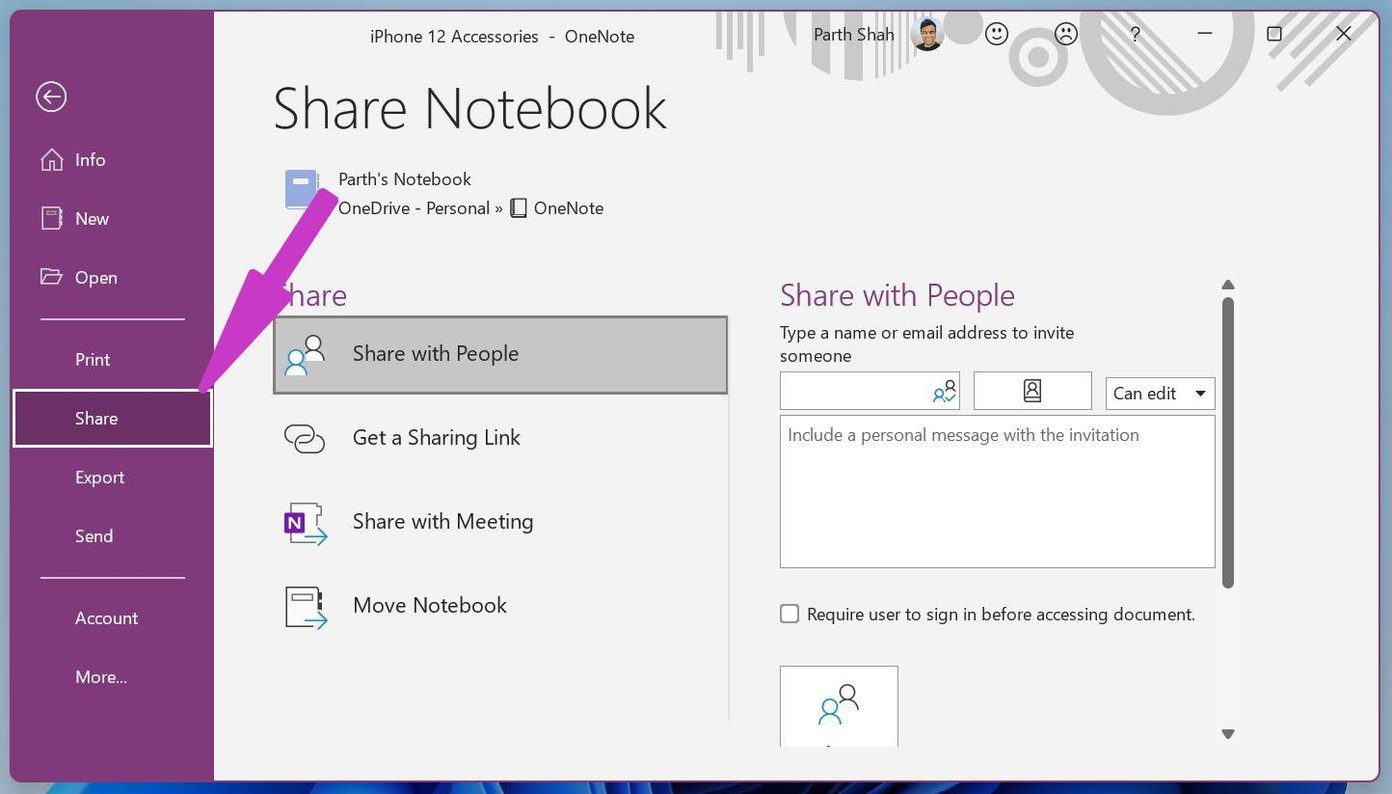
Paso 3: clickea en Crear enlace de edición y compartirlo con otros.
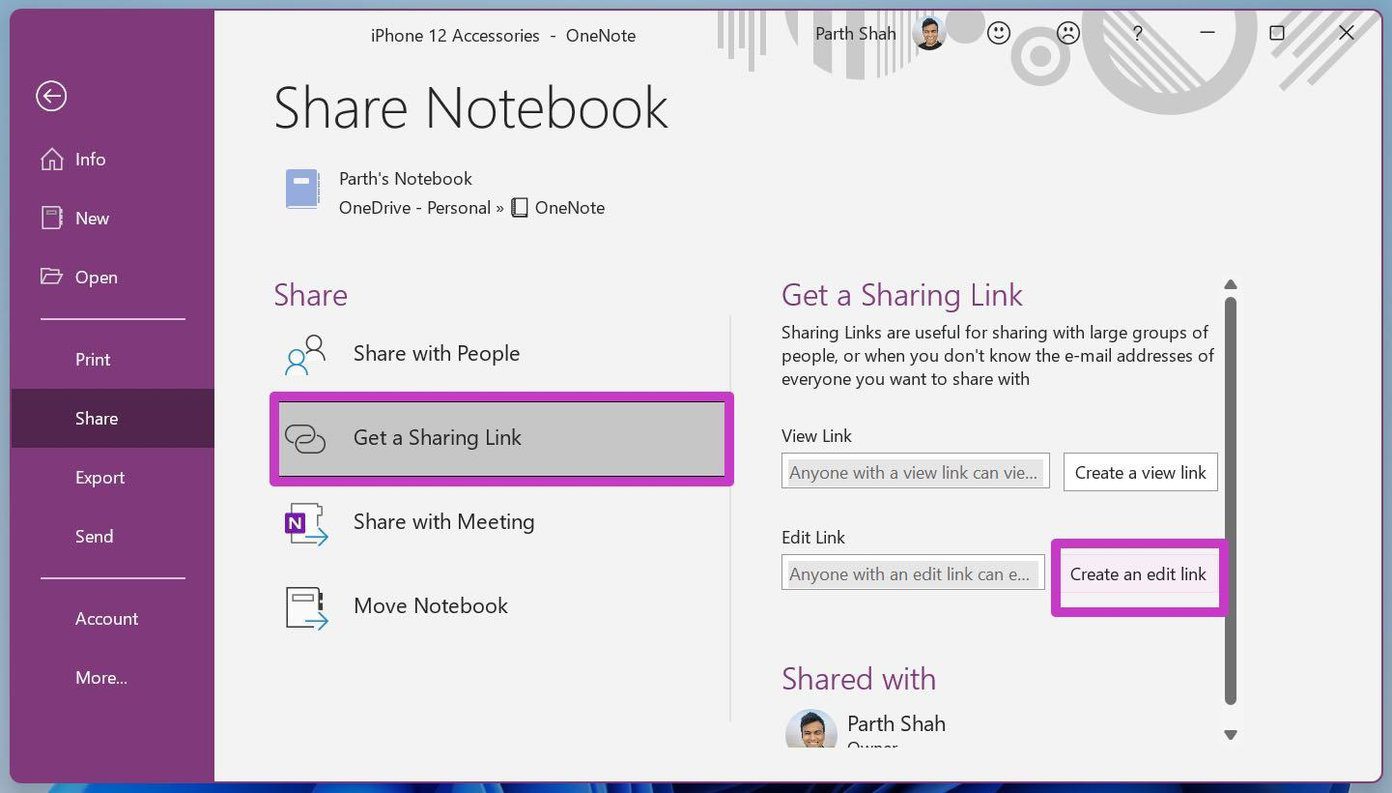
A partir de ahora, cualquier persona con acceso al enlace puede realizar cambios en el bloc de notas de OneNote. Así que tenga cuidado al compartirlo con otros.
4. Cierre OneNote desde otros dispositivos
Es posible que la misma nota esté abierta en otro dispositivo. Por ejemplo, si está abierto en una Mac e intenta acceder a él en una PC con Windows.
En estos casos, OneNote seguirá mostrando el estado de solo lectura. Esto significa que solo puede abrir y usar una nota en un dispositivo a la vez.
Lee También Cómo agregar, desconectar y olvidar dispositivos Bluetooth en Mac
Cómo agregar, desconectar y olvidar dispositivos Bluetooth en Mac5. Activar la suscripción de Microsoft 365
¿Está usando la aplicación OneNote que viene con su suscripción a Microsoft 365? La mayoría de los OEM de portátiles ofrecen una prueba gratuita de 30 días para su suscripción a Microsoft 365 Personal.
Si utiliza una prueba gratuita, caducará después de 30 días y la aplicación OneNote permanecerá bloqueada en modo de solo lectura.

Debe comprar el paquete Microsoft 365 u optar por la aplicación gratuita OneNote para Windows disponible en Microsoft Store.
6. Comprobar el almacenamiento de OneDrive
Microsoft solo ofrece 5 GB de almacenamiento OneDrive de forma gratuita. Esto puede ser insuficiente para usuarios experimentados de OneNote. Puede comprar almacenamiento OneDrive adicional de Microsoft u optar por la suscripción a Microsoft 365, que desbloquea todas las aplicaciones de Office y 1 TB de almacenamiento OneDrive.
7. Actualizar OneNote
Si usa la aplicación nativa de Windows de OneNote, deberá buscar actualizaciones o instalar la última versión de Microsoft Store.
Lee También Los 10 mejores trucos de fuentes de WhatsApp que debes saber
Los 10 mejores trucos de fuentes de WhatsApp que debes saberUn OneNote desactualizado creado en Windows 10/11 puede mostrar el estado de solo lectura al intentar acceder a una computadora portátil.
Abra la aplicación Microsoft Store y navegue hasta el menú Biblioteca. Haga clic en Obtener actualización y verá la nueva versión de OneNote si está disponible.
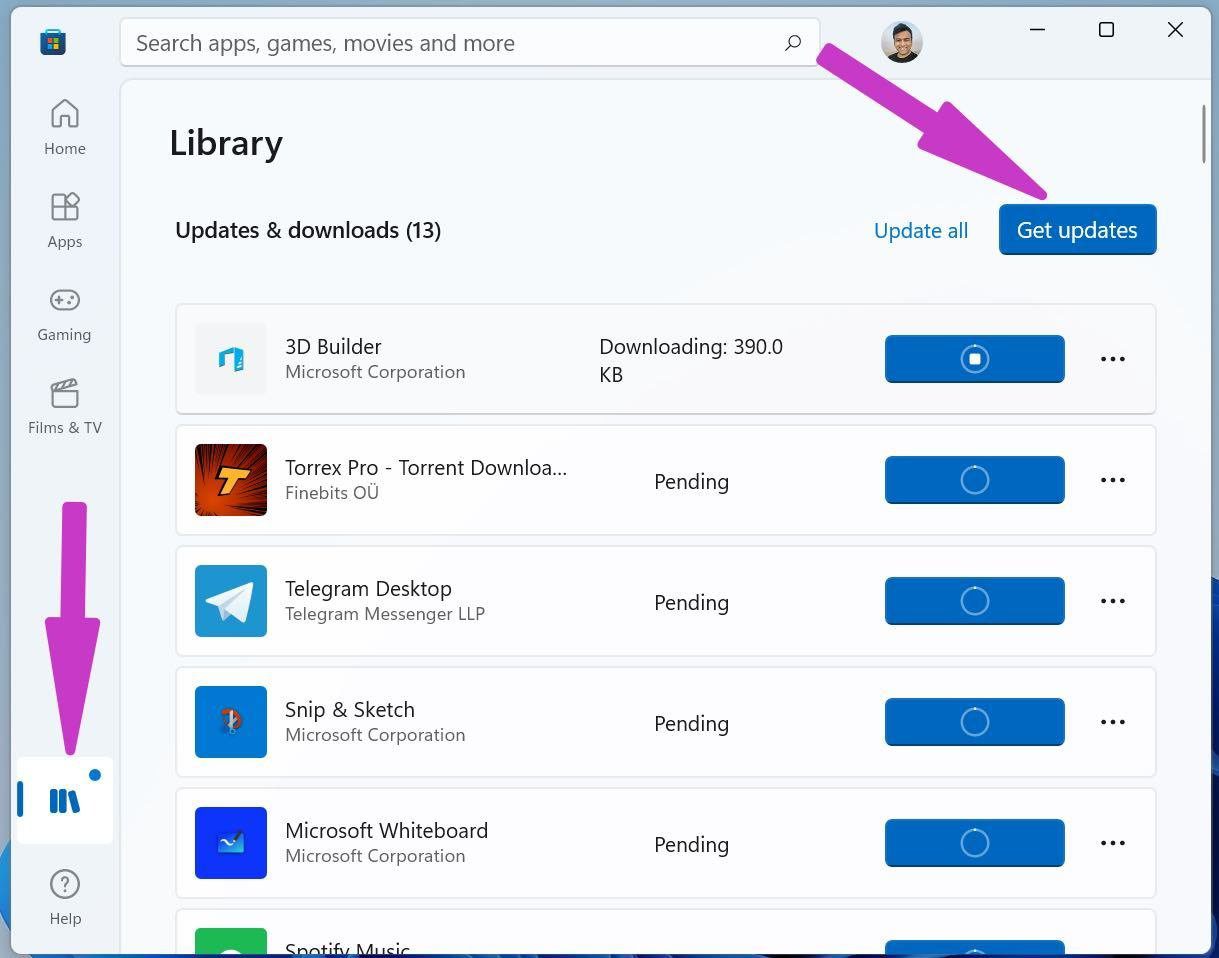
Instale la actualización de OneNote e intente editar las notas en ella.
Empezar a editar notas de OneNote
Si las páginas de OneNote aún muestran el estado de solo lectura, intente acceder al mismo bloc de notas desde el sitio web de OneNote. Incluso con rivales como Notion, Apple Notes y Evernote, OneNote sigue siendo nuestra mejor opción por varias razones.
Problemas como un cuaderno de solo lectura pueden estropear tu estado de ánimo. Los pasos anteriores deberían solucionar el problema y puede comenzar a editar sus notas nuevamente.
 Cómo sincronizar notas de ColorNote de Android a PC
Cómo sincronizar notas de ColorNote de Android a PCSi quieres conocer otros artículos parecidos a Las 7 formas principales de arreglar el estado de solo lectura de OneNote puedes visitar la categoría Informática.

TE PUEDE INTERESAR